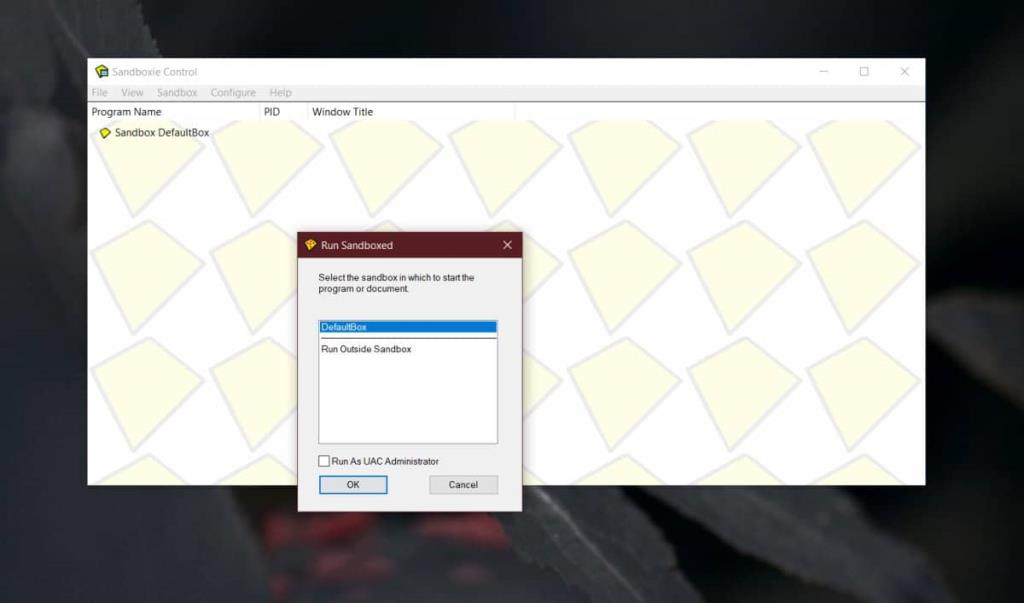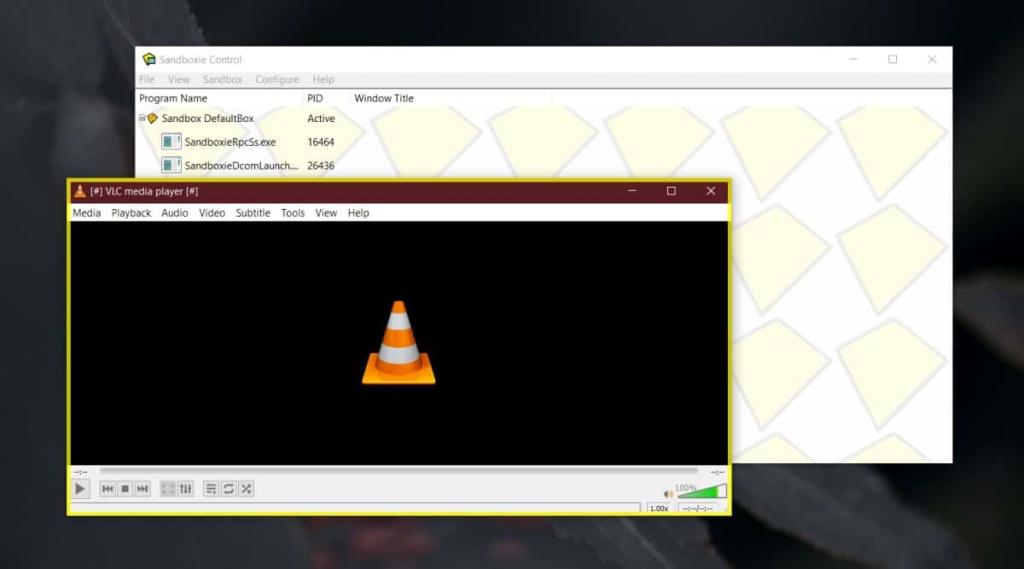Le sandboxing est une méthode pour exécuter des applications ou même des systèmes d'exploitation entiers dans un environnement isolé. Ils courent à l' intérieur d' un conteneur qui sépare leur de l'OS le conteneur lui - même est en cours d' exécution dans. De Windows 10 utilisateurs Pro exécutant la mise à jour de fonction 1903 (ou version ultérieure) peut utiliser le mode stock Sandbox qui il est désormais livré avec mais, les utilisateurs de Windows 10 Home ont rien comme ce. Cela dit, de nombreuses applications de sandboxing sont disponibles pour Windows 10 et l'une des meilleures est récemment devenue gratuite.
Sandboxie est une application qui existe depuis longtemps, donc non seulement elle fonctionne, mais elle fonctionne bien. Comme il est maintenant gratuit, il est disponible pour à peu près n'importe qui. Sa seule limitation est qu'il ne peut exécuter que des applications Win32 ou de bureau, et non des applications UWP ou modernes.
Mode bac à sable sous Windows 10 Famille
Téléchargez Sandboxie et installez-le. L'application est assez petite et l'installation ne prend pas plus de quelques minutes. Il devra installer un pilote essentiel dans le cadre du processus d'installation.
Une fois installé, vous pouvez suivre le didacticiel d'introduction en six étapes si vous le souhaitez. C'est une application simple à utiliser, mais c'est toujours une bonne idée de voir comment les choses fonctionnent. Une fois que vous avez suivi le didacticiel, créez un raccourci pour l'application que vous souhaitez exécuter en mode bac à sable sur votre bureau.
Ouvrez Sandboxie et faites glisser et déposez le raccourci sur la fenêtre de l'application. Vous verrez une boîte vous demandant si vous souhaitez exécuter l'application dans le bac à sable par défaut ou en dehors de celui-ci. Le bac à sable par défaut est sélectionné par défaut, il vous suffit donc de cliquer sur OK dans cette fenêtre. Si vous le souhaitez, vous pouvez également exécuter l'application avec des droits élevés/administrateurs.
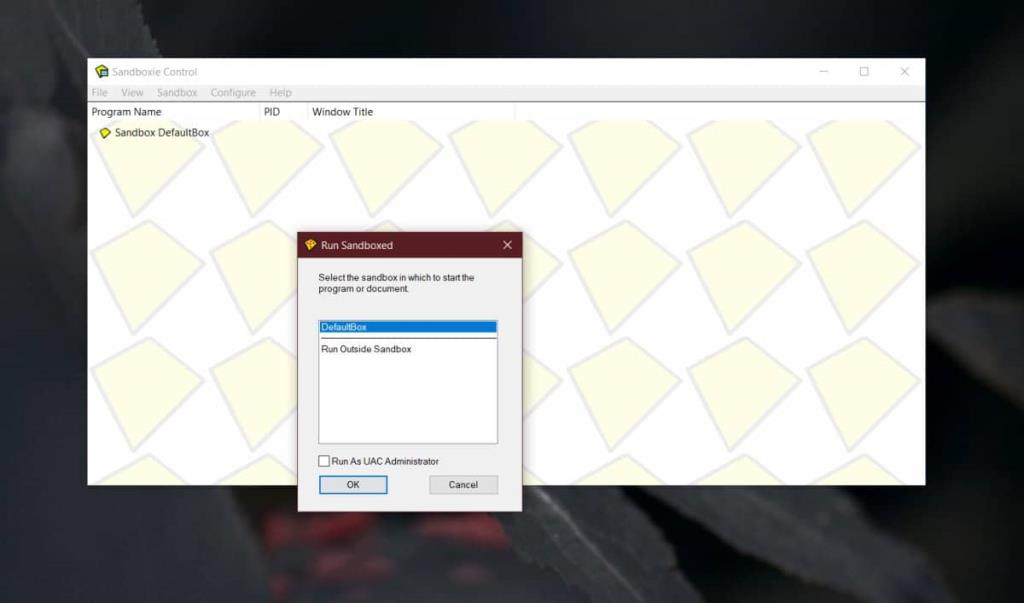
Sandboxie vous montrera les processus en cours d'exécution pour l'application et la fenêtre de l'application s'ouvrira avec un cadre jaune. Vous êtes libre d'utiliser l'application comme vous le feriez normalement.
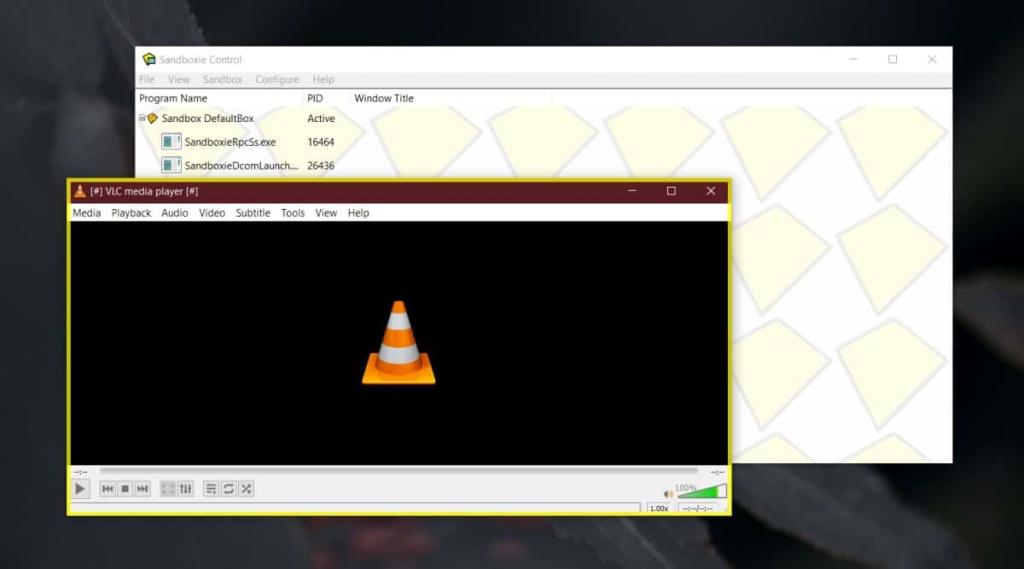
Sandboxie est une application incroyablement facile à utiliser. Si vous cliquez sur son icône dans la barre d'état système, vous trouverez des options qui facilitent la sélection d'une application à exécuter en mode bac à sable. Il est léger et contrairement à Windows 10 Pro et à son mode Sandbox, Sandboxie n'exécute pas un système d'exploitation complet pour exécuter une seule application. Au lieu de cela, il exécute uniquement l'application que vous choisissez, ce qui la rend beaucoup plus légère.
Si vous souhaitez exécuter des applications en mode sandbox sur Windows 10 Home, c'est l'une des meilleures options disponibles. Non seulement cette application est gratuite, mais elle est en cours de développement depuis des années et est vraiment raffinée.